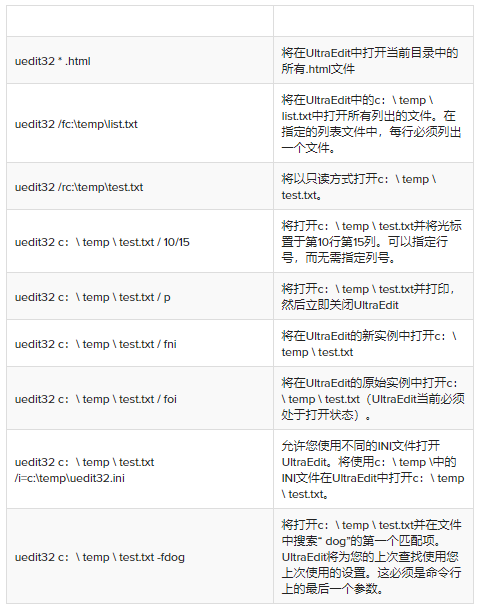经常询问我们是否可以从命令行在文件上运行UltraEdit宏或脚本。答案是肯定的,而且不仅可能,而且非常简单!
通过命令行在文件上运行脚本或宏可以节省实际打开应用程序,打开文件,然后打开并运行宏或脚本的时间。我们将在下面查看如何完成此操作。
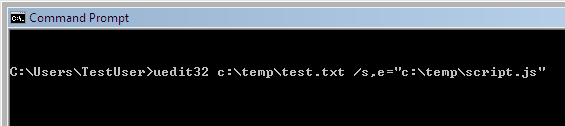
从命令行运行宏或脚本
可以从Windows中的命令行调用UltraEdit。这通常是使用Dos-prompt框完成的,通常在Start- > Programs- > Accessories下可以访问该对话框。命令行为您提供了更多的功能和对标准Windows操作的控制,并为可能超出Windows用户界面用户友好性的任务提供了所需的灵活性。
要从命令行调用UltraEdit,只需输入“ uedit32 ”并按Enter。这将打开UltraEdit,就像在Windows中单击UltraEdit图标一样。
要调用UltraEdit打开特定文件,请键入“ uedit32 ”,后跟要打开的文件的路径。您也可以通过使用空格分隔打开多个文件。这是一个例子:
uedit32 c:\ temp \ test.txt c:\ temp \ index.html c:\ temp \ index.php c:\ temp \ stat.js
注意:对于长文件名,可能需要用引号将文件路径和名称引起来。
要从命令行调用UltraEdit并在特定文件上播放宏或脚本,您需要为宏添加参数“ / m”,为脚本添加参数“ / s ”,后跟等号和路径到宏。因此,要从命令行在某个文件上播放宏,可以使用以下命令:
uedit32 c:\ temp \ test.txt /m="c:\temp\macro.mac“
要播放脚本,请使用以下命令:
uedit32 c:\ temp \ test.txt /s="c:\temp\script.js“
此外,您可以通过命令行指定宏/脚本的播放次数,以及在宏/脚本播放后是否关闭UltraEdit。因此,以下命令行条目:
uedit32 c:\ temp \ test.txt /m,e,2="c:\temp\macro.mac“
告诉UltraEdit播放两次宏(由“ 2 ”指定),然后退出UltraEdit(由“ e ”指定)。
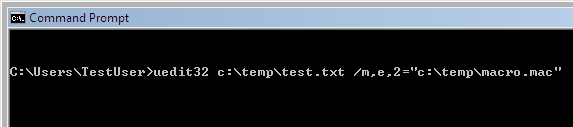
对于脚本,您的命令行类似于以下内容:
uedit32 c:\ temp \ test.txt /s,e="c:\temp\script.js“
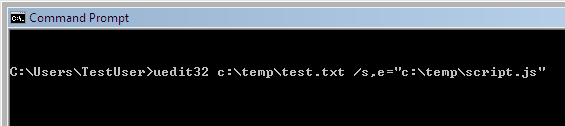
其他命令行参数
使用命令行不仅可以播放脚本和宏,还可以做更多的事情。以下是UltraEdit的其他可用命令行参数: